现在大多数手机都有了人像虚化的拍照效果,但在视频拍摄上还是无法与专业的设备相比,为了弥补手机摄影的缺陷,大家可以在使用爱剪辑进行后期处理时为画面添加普通模糊画面特
现在大多数手机都有了人像虚化的拍照效果,但在视频拍摄上还是无法与专业的设备相比,为了弥补手机摄影的缺陷,大家可以在使用爱剪辑进行后期处理时为画面添加普通模糊画面特效,具体做法如下。
爱剪辑给视频添加普通模糊画面特效步骤
第一步:打开爱剪辑,然后添加视频,如图所示。
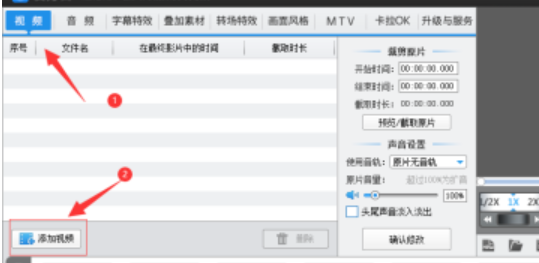
第二步:点击画面风格,找到画面设置,如图所示。
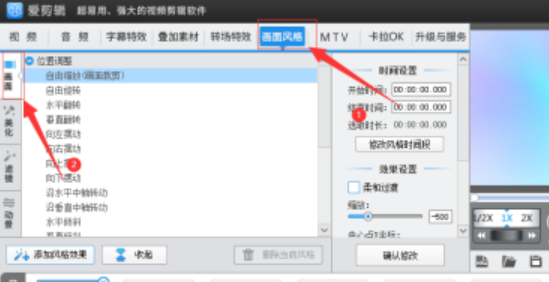
第三步:点击普通模糊画面特效,点击添加风格效果,选择指定时间段添加风格,如图所示。
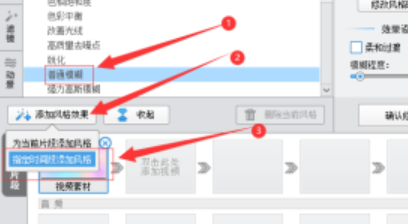
第四步:点击播放按钮,选取开始和结束时间,点击确定,如图所示。
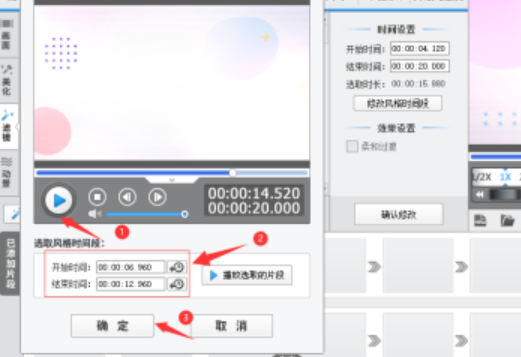
第五步:点击播放,检验效果;点击导出视频,完成视频保存
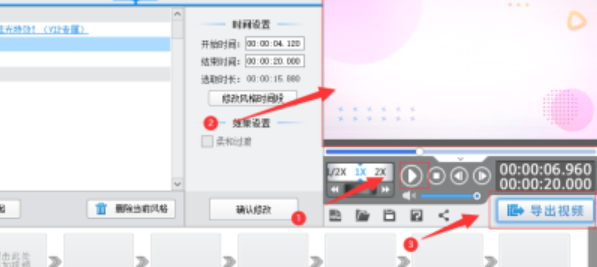
所谓积少成多,学会了以上的内容,你离大神的距离又近了一步,想要获取更多的教程信息就快来关注IEFans软件教程专区
